Измерительные датчики
Чтобы добавить датчик измерения нажмите 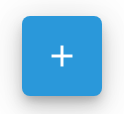 и выберите «Датчик измерения» во всплывающем меню.
и выберите «Датчик измерения» во всплывающем меню.
Укажите необходимые параметры датчика:
Название датчика – укажите название датчика в системе. Это может быть любое название по вашему выбору.
Параметр - выберите вход, к которому подключен датчик (количество и типы доступных входов определяются моделью устройства).
Тип датчика – выберите тип датчика
Ед. измерения – выберите единицы измерения. Вы можете выбрать доступные единицы из выпадающего списка или указать собственные.
Дополнительные параметры –появляются только при выборе определенного типа датчика.
Например, для датчика топлива параметры точности и пороговые значения можно настроить для использования при обнаружении слива.
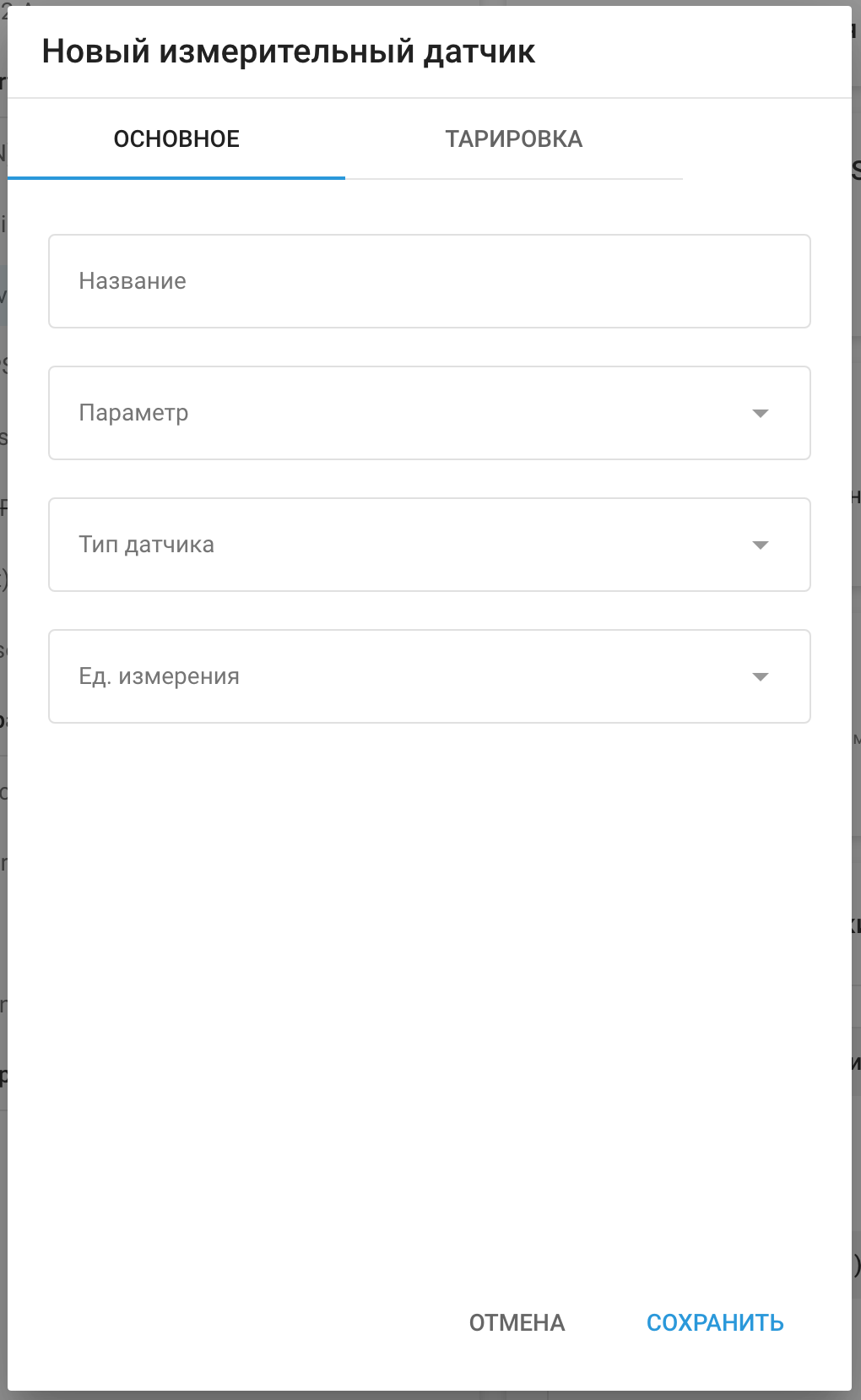
После того, как все необходимые параметры заданы, нужно внести тарировочные данные в таблицу.
Предварительно нужно получить список соответствия «сырых» значений измерительного датчика (например, вольт) фактически измеряемым значениям (например, литрам).
Чтобы добавить строки в таблицу, нажмите “+”.
В созданной строке заполните поле «Значение» полученным «сырым» значением, а поле «Величина» - соответствующей этому значению измеряемой величиной.
Чтобы удалить строку, нажмите “-”.

Для загрузки готового файла тарировочной таблицы нажмите кнопку ![]() . Поддерживается только формат CSV.
. Поддерживается только формат CSV.
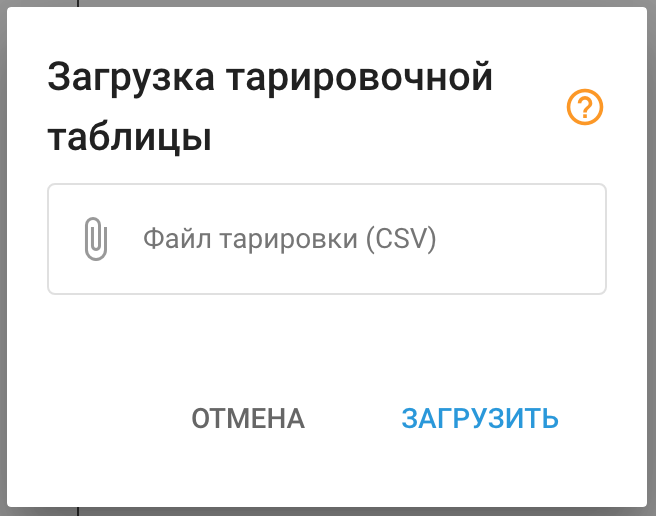
При внесении данных в таблицу будет выполняться построение графика. При корректно заполненной тарировочной таблице график будет монотонно возрастать.
Если показания возрастают не монотонно (то есть, сначала возрастают, а затем снижаются), значит, тарировочная таблица заполнена некорректно.
После внесения необходимой информации нажмите кнопку «Сохранить».
